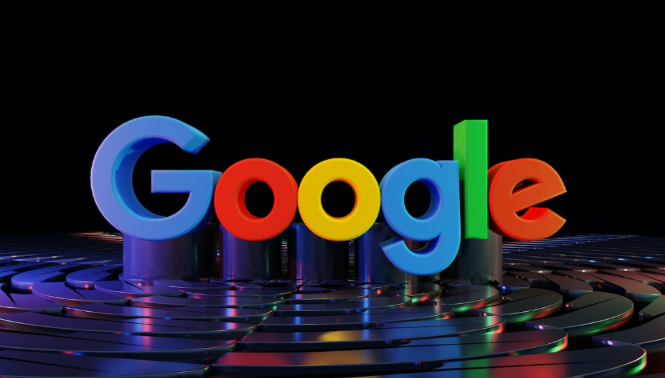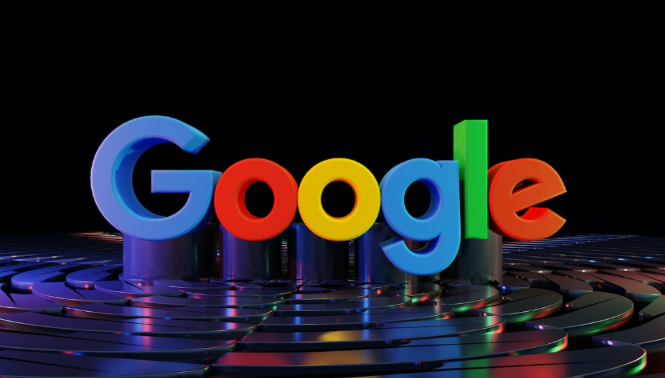
以下是谷歌浏览器下载任务列表显示空白的解决方案:
1. 刷新页面:尝试按`F5`键或点击浏览器右上角的刷新按钮,重新加载下载页面。有时候只是网络临时故障或页面加载不完整导致显示空白,刷新后可能就能正常显示。
2. 检查网络连接:查看其他网页是否能够正常打开,以确定网络是否正常。若网络有问题,可尝试重新连接网络,如拔掉路由器电源插头等待片刻后重新插上,或者切换到其他可用的网络。网络恢复稳定后,再次打开下载页面。
3. 清除浏览器缓存:在浏览器右上角点击三个点,选择“设置”。在设置页面中,找到“隐私设置和安全性”选项,点击进入。在该页面中,点击“清除浏览数据”按钮,在弹出的窗口中,选择清除“缓存的图片和文件”等选项,时间范围可选择全部,然后点击“清除数据”按钮。清理完成后,关闭并重新启动浏览器,再次访问下载页面。
4. 禁用浏览器扩展程序:部分浏览器扩展程序可能与下载功能冲突,导致下载页面显示空白。点击右上角的三个点,选择“更多工具”-“扩展程序”,在扩展程序页面中,逐个禁用不必要或怀疑有问题的扩展程序,然后重新加载下载页面,看是否能恢复正常显示。若下载成功,可根据实际情况启用必要的扩展程序。
5. 以无痕模式访问:无痕模式下不会加载之前的浏览历史和扩展程序,可能会解决因扩展程序或缓存导致的下载页面空白问题。在浏览器右上角点击三个点,选择“新建无痕窗口”,然后在无痕窗口中访问下载页面。
6. 更新谷歌浏览器:旧版本的浏览器可能存在已知的漏洞或兼容性问题,导致页面异常。在浏览器右上角点击三个点,选择“帮助”-“关于Google Chrome”,浏览器会自动检查更新。若有可用更新,按照提示进行下载安装,更新完成后重新访问下载页面。
7. 检查下载路径:打开Google Chrome浏览器,点击右上角的三个点,选择“下载”,或者使用快捷键“Ctrl+J”(Windows)或“Command+J”(Mac)打开下载内容页面。在下载内容页面中,查看之前下载任务的保存路径。如果下载任务异常中断,文件可能只下载了一部分,找到对应的文件夹,看看是否有部分下载的文件存在。如果有,可以尝试重新下载,看是否能从中断处继续下载。
8. 重新下载:如果无法从中断处继续下载,或者没有找到部分下载的文件,最直接的方法是重新下载。回到下载链接的来源,再次点击下载链接。如果是从网站下载,可能需要再次找到对应的下载按钮或链接。在重新下载时,确保网络连接稳定,避免再次出现异常情况。
9. 检查存储空间:确保电脑上有足够的磁盘空间来存储正在下载的文件。如果磁盘空间不足,可能会导致下载任务失败或出现异常。可以删除一些不必要的文件或程序,以释放磁盘空间。
10. 关闭不必要的程序:关闭其他正在运行的程序,尤其是那些可能会占用大量系统资源的程序,如杀毒软件、防火墙等。这些程序可能会干扰谷歌浏览器的下载功能,导致下载任务列表显示异常。
11. 查看开发者工具中的报错信息:按`F12`键打开浏览器的开发者工具,在“Console”面板中,查看是否有报错信息,若有与下载相关的脚本错误提示,可能是导致下载页面空白的原因。